「救命啊!這份報告居然有20個PDF要合併!」
「客戶發來的合約怎麼分散在10個不同檔案裡...」
這些讓人崩潰的情況,每個打工人和學生黨都懂!現在的工作學習,不會合並 PDF 真的寸步難行啊!好訊息是,現在有許多完全免費的解決方案,甚至無需安裝就能使用!
本文將實測3款最受好評的線上 PDF 合併工具,並額外推薦 3 款免費軟體,無論你是臨時救急還是長期使用,都能找到最適合的合併 PDF 方法。
堪稱 PDF 的全能專家!搭載 GPT4o / DeepSeek 和強勁 OCR 工具,實現 PDF 無憂編輯、轉檔,甚至截圖、加密!
一、免費的PDF合併方法:線上合併PDF的最佳選擇
當你急需PDF合併免安裝方法,線上工具就是你的最佳選擇。這些工具無需下載、不佔空間,開啟瀏覽器就能立即使用。特別適合:
- 使用公用電腦時
- 臨時需要合併少量檔案
- 對電腦操作不熟悉的使用者
我們嚴選了3款操作簡便、完全免費的線上PDF合併工具,每一款都經過實際測試,確保能解決你的燃眉之急。
1.PDF24
PDF24 可是個寶藏網站,它就像一個功能強大的PDF工具箱,裡面裝滿了各種實用的工具。除了可以無限次合併PDF外,還能對PDF進行加密、壓縮、轉換格式等操作,幾乎能滿足你對PDF處理的所有基礎需求,但可能智慧功能相對少一些。雖然它的介面看起來有點復古,但這絲毫不影響它的實力。
- 訪問PDF24官網的「Merge PDF」工具。
- 點選「Choose files」按鈕上傳。
- 在編輯區可拖拽PDF調整頁面順序,然後點選下方的「Merge PDF」按鈕系統就會自動進行合併了。
- 確認無誤後下載,點選「Download」即可。
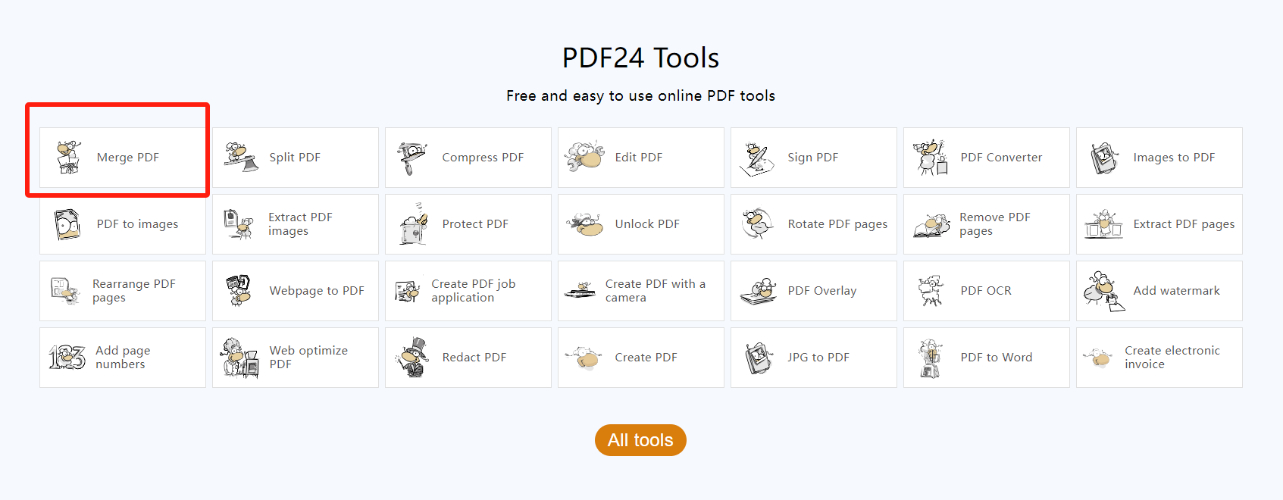
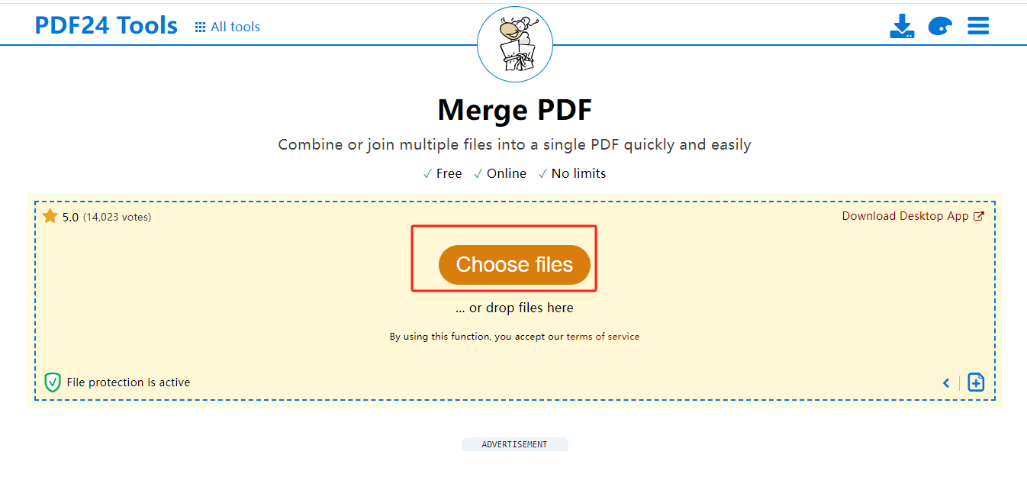
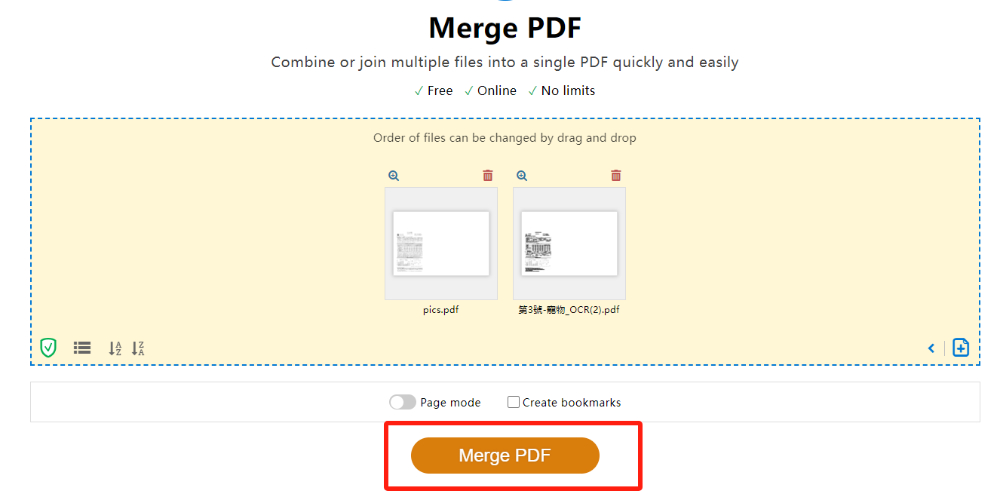
2.Smallpdf
Smallpdf是一款簡單易用的線上PDF合併免安裝工具,適合輕度需求的快速合併。它支援拖拽上傳檔案、調整順序後一鍵合併,處理速度快且介面清爽。但免費版每小時限2次操作,大檔案需排隊,且合併後會有Smallpdf水印(付費才能去除),隱私敏感檔案需謹慎使用。
- 訪問Smallpdf官方網站,在首頁導航欄找到並點選「Merge」功能選項。點選中央區域的「CHOOSE FILES」按鈕,從本地裝置選擇並上傳第一個PDF文件。
- 如需新增更多檔案,可繼續點選介面中的「+」圖示按鈕,依次上傳其他需要合併的PDF檔案。
- 所有檔案上傳完畢後,點選頁面右上角醒目的「Finish」按鈕,系統將自動開始合併處理流程。
- 合併完成後,使用者可根據實際需求選擇直接下載合併後的PDF成品,或者轉換為其他格式檔案匯出使用。
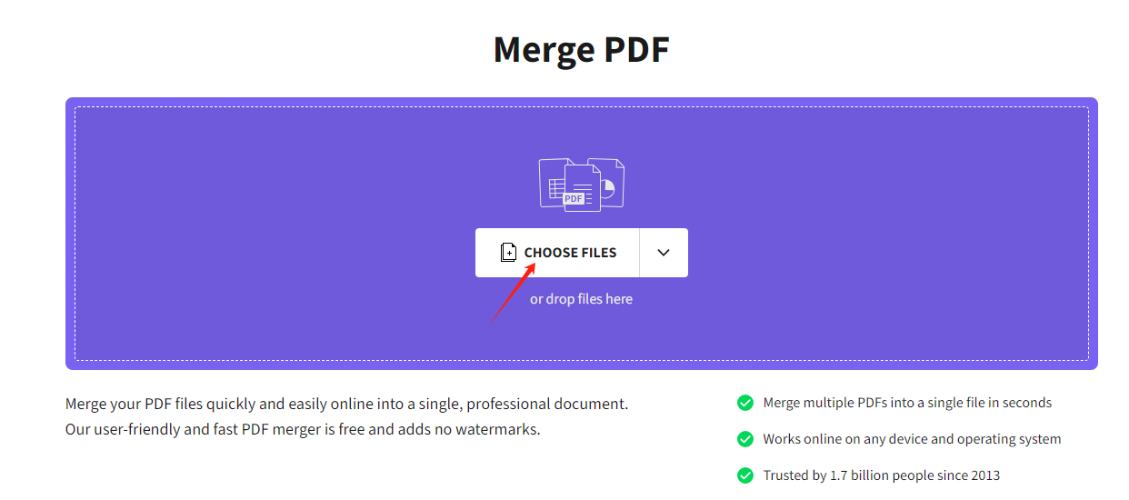
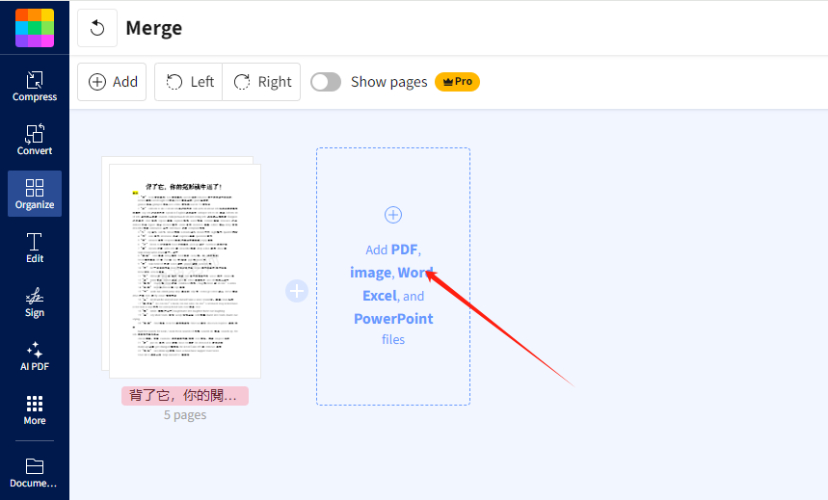
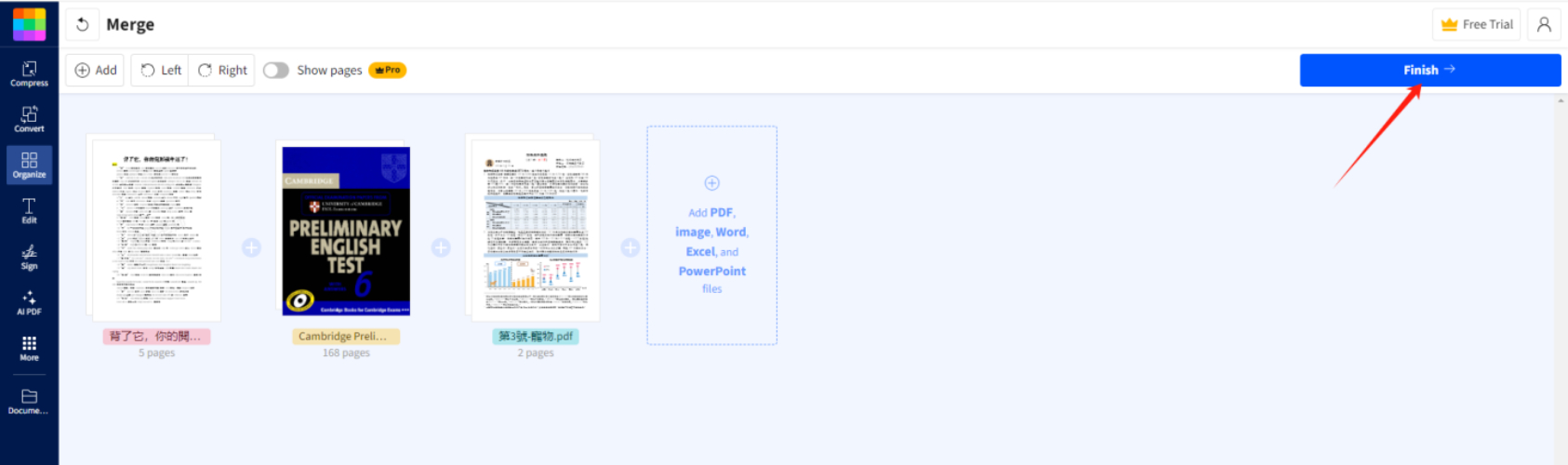
3.iLovePDF
iLovePDF 是專為 PDF 檔案設計的線上合併神器,主打「免安裝、即用即走」的便利性。使用者只需拖拽檔案,就能輕鬆完成 PDF 合併、分割等操作,特別適合臨時需要處理文件的上班族和學生黨。它支援批次上傳多個檔案,還能將 JPG/PNG 等圖片轉成 PDF 一併合併,解決檔案分散的困擾。操作介面簡單直觀,處理速度快,即使是大型檔案也能在短時間內完成。它免費版本有一些限制,這些功能僅在您選擇高階計劃時才可用。
- 開啟iLovePDF官網,在頂部選單欄中找到並點選「Merge PDF」功能入口。點選中央的「Select PDF Files」按鈕,從電腦中選擇第一個要合併的PDF文件。
- 如需新增更多檔案,可點選右側的「+」圖示,繼續上傳其他需要合併的PDF。
- 確認所有檔案都已上傳完成後,點選頁面右下方的「Merge PDF」紅色按鈕啟動合併流程。
- 等待系統處理完畢後,直接點選「Download merged PDF」按鈕即可獲取合併完成的PDF檔案。
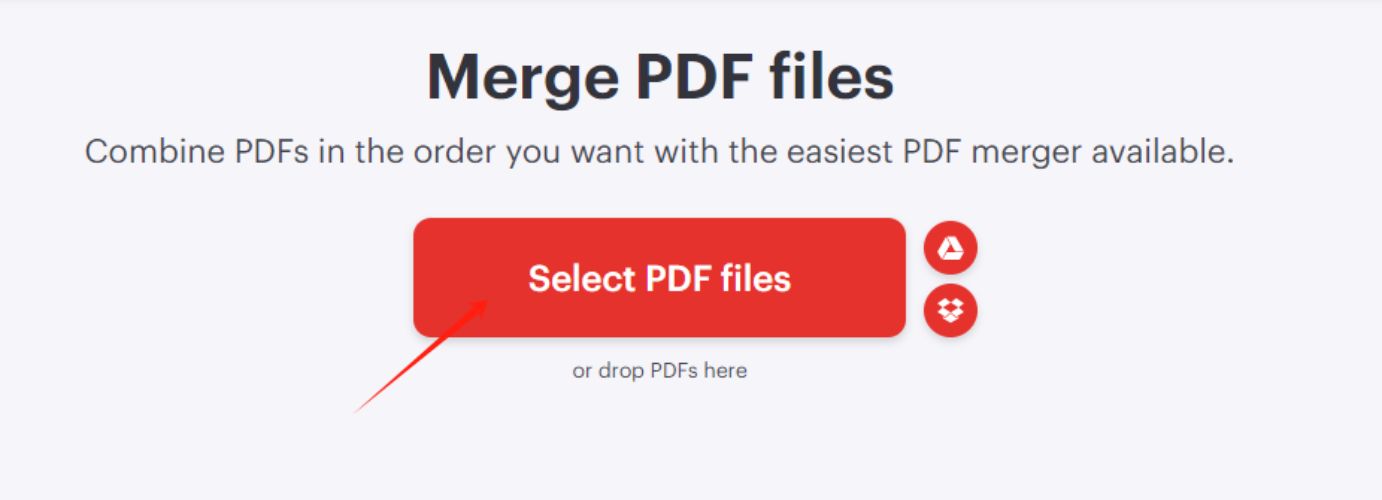
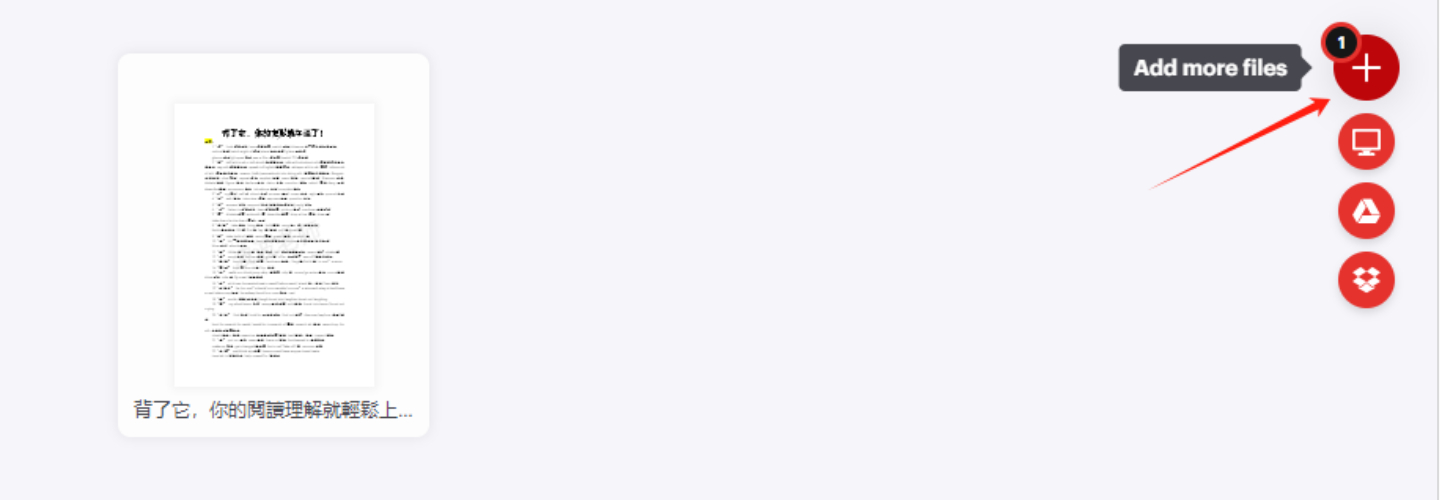
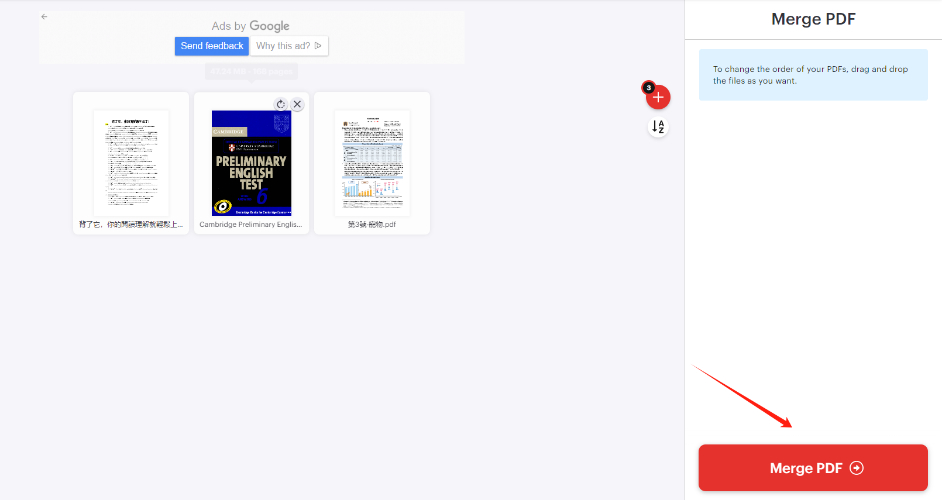
二、合併PDF的其他選項:PDF合併軟體免費
雖然線上工具方便,但如果你經常需要處理PDF,特別是涉及敏感資料或大量檔案時,安裝專用軟體會是更理想的選擇。本節介紹的3款PDF合併軟體免費工具,不僅能滿足基本合併需求,還提供更多進階功能,讓你的PDF處理效率大幅提升。
1.Mac預覽程式
如果你是Mac使用者,那麼恭喜你,Mac系統自帶了一個非常實用的合併PDF方法——Mac預覽程式。它無需額外安裝,使用起來也非常方便。使用Mac預覽程式合併PDF的步驟如下:
- 首先啟動Mac系統自帶的「預覽程式」應用。
- 載入需要合併的PDF檔案後,點選頂部選單欄的「顯示方式」>「縮圖」,左側將顯示所有頁面的預覽。
- 在縮圖側邊欄中,可直接拖拽頁面到另一個PDF檔案中。要選擇不連續的頁面,按住Command鍵同時點選選取。透過拖放縮圖調整頁面順序,完成後透過儲存匯出PDF合併結果。
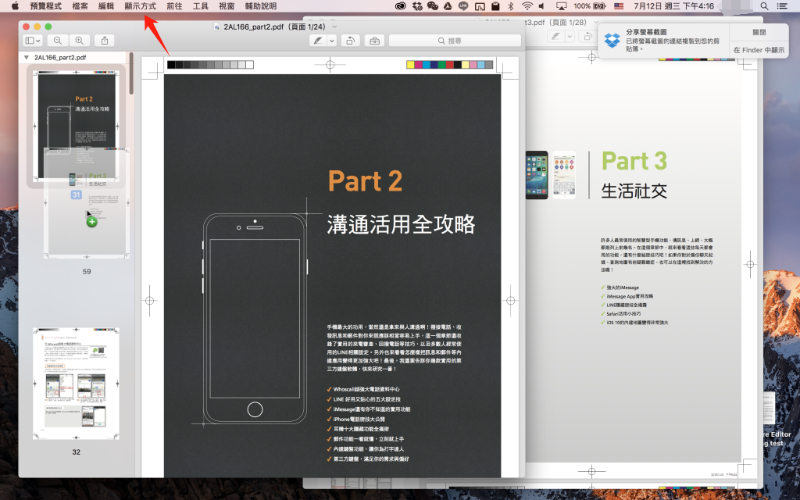
2.PDFsam Basic
PDFsam Basic 是一款開源免費的PDF處理工具,專為需要基礎PDF編輯功能的使用者設計。它提供直觀的圖形介面,支援Windows、Mac和Linux系統,無需聯網即可使用。主要功能包括:合併/拆分PDF、提取特定頁面、旋轉頁面及調整頁面順序等。
步驟如下:
- 從官網下載適合版本的PDFsam Basic,安裝後啟動程式,選擇「合併」模組。
- 「新增」要合併的PDF檔案。接著,設定輸出選項(如加入書籤)。
- 點選「執行」即可完成合併PDF。
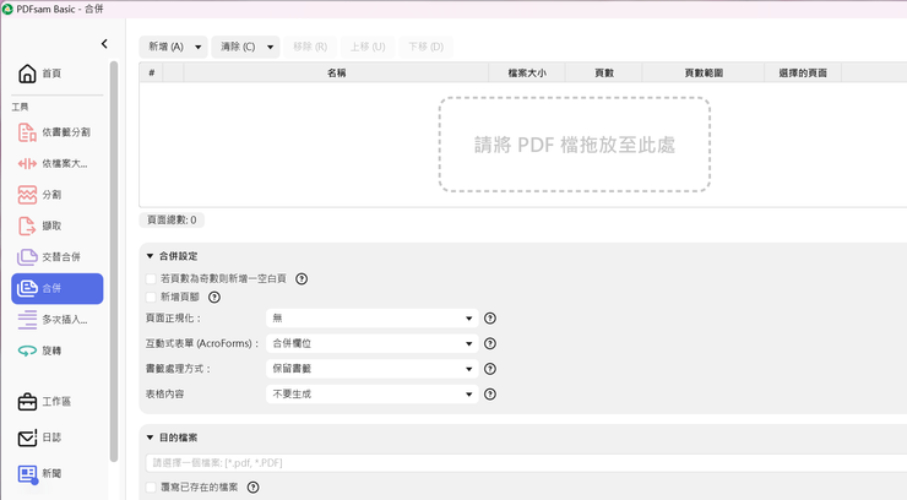
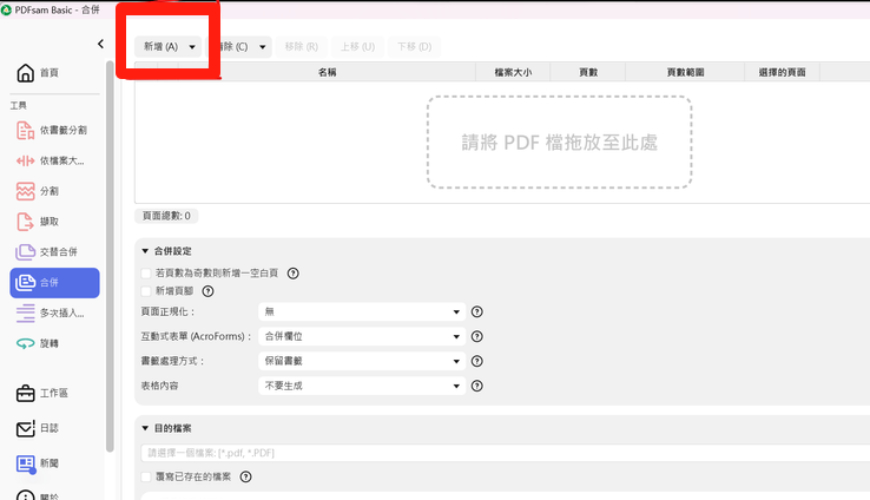
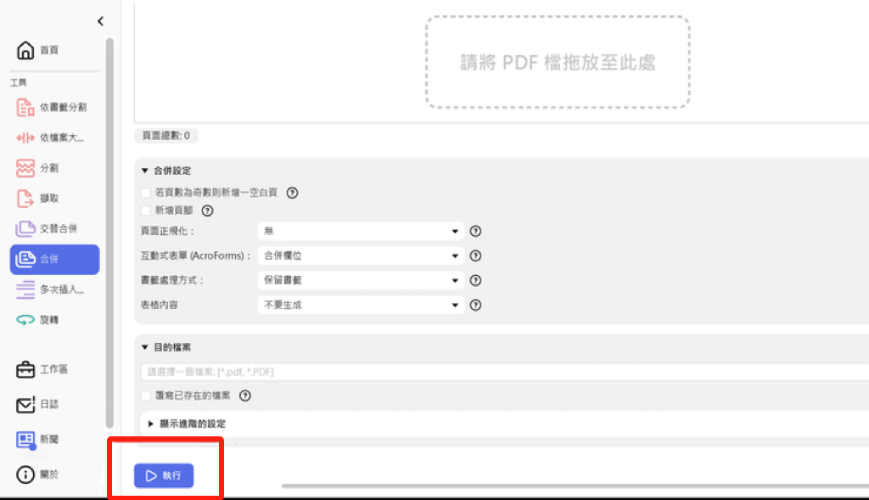
PDFsam Basic雖然免費開源,但功能相對基礎,高階編輯選項有限,且批次處理大量檔案時效能稍顯不足。
3.Tenorshare PDNob
Tenorshare PDNob 是一款功能齊全的PDF處理軟體,它就像一個PDF處理的全能選手,除了合併PDF外,還支援PDF編輯、轉換、加密等多種操作。它提供了免費試用版,讓使用者可以在試用期內體驗其功能,這對於那些不確定是否需要購買正式版的使用者來說,是一個很好的機會。
- 使用者友好設計:直觀的操作介面,簡單4步完成文件合併。清晰的視覺引導,無需專業知識即可操作。
- 高效處理效能:支援同時處理數百個,甚至1,000 個文件,突破傳統頁數和檔案大小限制。
- 精準內容保留:採用先進格式保持技術,確保原始文字、影象和版式完整呈現。
- 極速處理體驗:最佳化演算法實現快速合併,大檔案處理穩定流暢。
- 多功能整合:提供文件分割、壓縮等實用工具,支援混合格式PDF合併。
- 資料安全保障:完全離線操作模式,敏感檔案處理更放心。
- 首先在官網獲取Tenorshare PDFNob安裝包,完成軟體安裝並啟動程式。
- 在軟體首頁導航欄找到「批量工具」功能組,選擇其中的「合併」選項。
- 透過「添加文件」按鈕匯入需要合併的PDF檔案,確認選擇無誤後點選「合併」按鈕。
- 處理完成後,可將合併後的PDF儲存至本地指定位置或直接匯出使用。
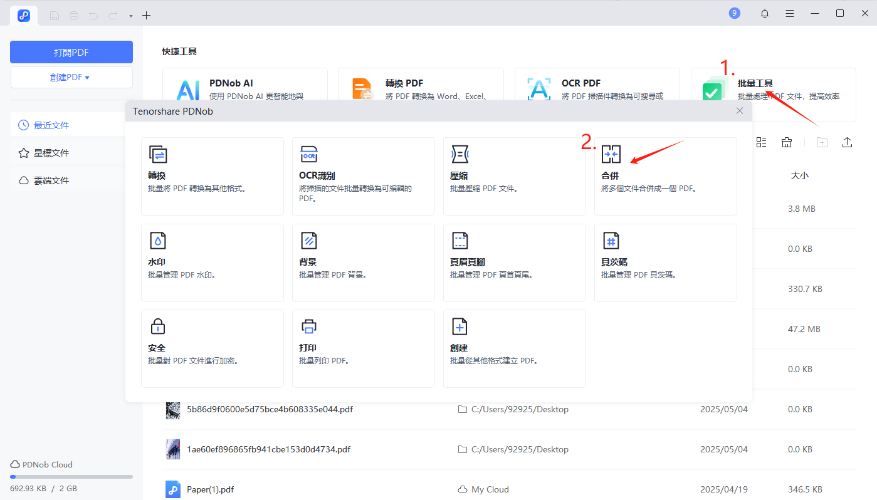
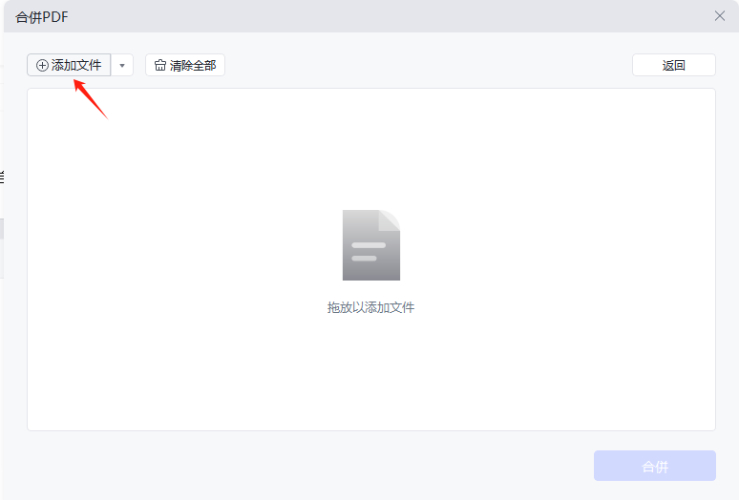
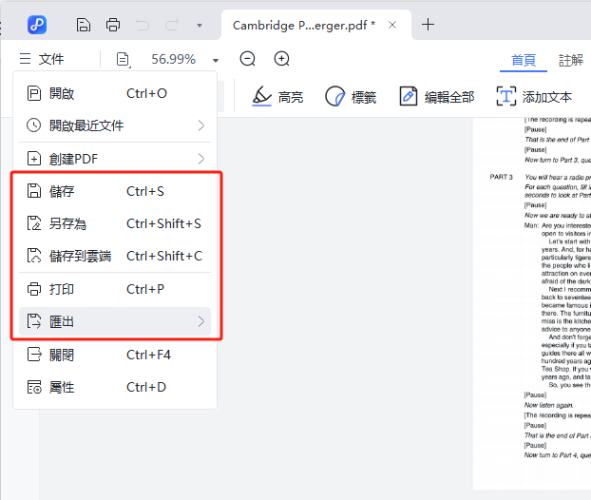
三、合併PDF方法常見問題與解答
一、iLovePDF是免費的嗎?
是的! iLovePDF提供免費版本。雖然免費版有一定的功能限制,但對一般使用者已非常夠用。
二、PDF多頁合併一頁A4怎麼做?
利用Tenorshare PDNob的「列印設定」或者PDF24這種PDF工具的「多頁合併」功能,即可將多頁內容智慧排列到單張A4紙上。
結語
在這個資訊爆炸的時代,掌握高效的PDF處理技巧已成為必備技能。透過本文介紹的3款線上PDF合併免安裝工具與3款免費軟體,你可以根據不同需求選擇最適合的方案。無論你是要合併工作報告、學術論文,還是重要合約檔案,現在你都能遊刃有餘地完成任務。
記住,選擇工具時要考量使用頻率、檔案敏感性以及功能需求,才能最大化工作效率。現在就行動起來,體驗流暢的PDF合併過程吧!
















